mumu模拟器作为一款流行的安卓模拟器,为众多玩家提供了在电脑上运行安卓应用的便利。其中,全屏无边框模式更是受到许多用户的青睐。以下是如何在mumu模拟器中设置全屏无边框的详细步骤。
方法一:通过快捷键设置全屏
1. 进入全屏模式:
- 在mumu模拟器运行时,按下键盘上的f11键即可进入全屏模式。
- 同时,再次按下f11键可以退出全屏模式。
2. 设置无边框:
- 在模拟器界面,找到并点击右上角的“设置”按钮(通常是一个齿轮图标)。
- 在设置菜单中,找到与显示或屏幕相关的选项,这通常位于“显示设置”或“屏幕设置”部分。
- 在显示设置中,找到并勾选“无边框”选项。这样,模拟器的窗口边框就会被隐藏,实现全屏无边框的效果。
- 完成上述设置后,确保点击“应用”按钮来使更改生效。
方法二:通过模拟器界面按钮设置全屏
1. 进入全屏模式:
- 在模拟器界面下方边框找到一排按钮,点击右下边的第四个按钮,即可进入全屏模式。
2. 退出全屏模式:
- 按下键盘上的f11键即可退出全屏模式。
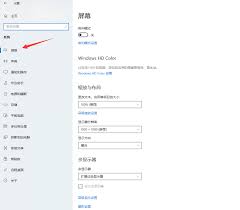
3. 设置无边框:
- 同样,在模拟器界面,找到并点击右上角的“设置”按钮。
- 在设置菜单中找到“显示设置”或“屏幕设置”部分。
- 勾选“无边框”选项,并点击“应用”使更改生效。
方法三:通过自定义机型设置全屏无边框
1. 确保版本:
- 确保你的mumu模拟器是最新版本,例如mumu模拟器12版本。
2. 打开设置中心:
- 点击模拟器右上角的“设置中心”。
3. 自定义机型:
- 在设置中心中,选择“机型”选项。
- 点击“自定义型号”,并在手机品牌处输入“ipad”,手机型号和入网型号可以任意输入。
4. 应用并重启:
- 保存设置后,重启模拟器。
- 再次打开游戏或应用,此时应该已经实现了全屏无边框的效果。
注意事项
- 在某些情况下,你可能需要重启模拟器才能使全屏无边框设置完全生效。
- 除了上述方法外,还有一些玩家通过调整屏幕分辨率或旋转屏幕界面来实现全屏无黑边的效果,但这些方法可能需要根据你的电脑配置和显示器类型进行微调,因此并不推荐作为首选方法。
通过上述步骤,你可以轻松地在mumu模拟器上实现全屏无边框的效果,从而为你带来更加沉浸式的使用体验。希望这篇文章对你有所帮助!






















